早就听说过局域网的安全性有问题,但笔者本人平时上网行为很规矩,从不上那些乱七八糟的网站,小方格子里有自己专用的电脑,里面装着网络版的杀毒软件,定时更新病毒库,系统里装着360安全卫生,系统的漏洞啊、补丁啊什么的都堵上和补上了,这样在局域网还能不安全吗?至少,自己认为是安全的,而且相对于同事们经常重装系统的行为,自己的系统重装的次数是少多了,那么真的是这样吗?让我们用几款软件试试吧。
虚拟机:安全检测的有效工具
为什么要这样,那些检测局域网安全性的软件不能直接安装在机器上吗,当然不能,第一,这些软件很多会被杀毒软件当作病毒给杀掉,第二,你打算直接拿这些软件来对别人的机器进行测试吗?不安全,太不安全了,无论是对别人还是对自己来说都太不安全了。
所以我们要先装一个虚拟机,里面装一个“裸奔”的XP系统就可以了,所有的软件都装在这个虚拟的系统里面,自己对自己进行测试,学习了,再拿到局域网中进行实验,这样无论对别人还是自己都是负责任的,虚拟机本次安装的是VMware6.0.2这个版本。
用Sniffer工具抓取用户名/密码
SNIFFER软件有很多,比如大名鼎鼎的Sniffer Pro 4.7,但是这款软件太大了,不好上手(但是经典就是经典,祥子以后会为大家介绍这款软件的使用的),这次我们选一个轻量级的Wireshark,它的使用也是非常简单,这没什么说的,双击该程序的图标启动即可。
点击“List the available capture interfaces”按钮,按中自己的网卡,再点“Options”,再点“Start”,就可以开始监控本网段内的一切网络活动了。
我们在真实的机器上进行一次FTP操作,查看捕获到用户名/密码:
这时就可以看到有数据记录了,点“Stop”,再选中“Info”栏中带有“ftp[SYN]”字样的一栏(因为在FTP的同步过程中会传输用户名和密码),点右键,选择“Follow TCP Stream”如图1所示,我们就得到了一次FTP操作的用户名和密码。
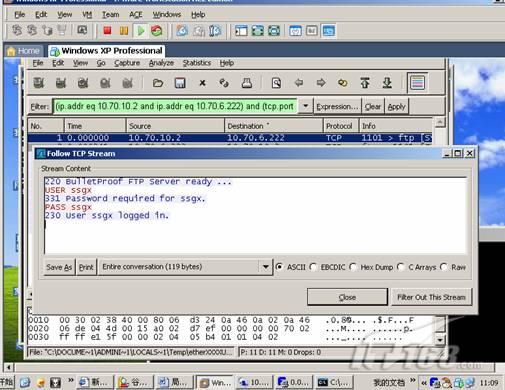
图1
利用Cain,做ARP欺骗
SNIFFER类的软件功能很强大,但是对于一般的用户来说,在众多的信息中寻找自己需要内容太麻烦了,好在Cain可以帮我们记录多种网络操作的密码,操作步骤如下:
让我们启动Cain,点选“Sniffer”,再点击“Start/Stop Sniffer”按钮,这时再点击“+”,会对本局域内的MAC地址列表进行扫描(这里也要说明一下,Cain软件也只能对同一网段的机器进行扫描)。
再点下面的“APR”,继续点击“+”,在出现的对话框中左边一栏选网关的地址,右边一栏选择需要监控的地址,一切就绪后再点“Start/Stop APR”按钮,下面就等着用户名和密码出现吧,比如我们再做一次登录FTP服务器的操作,就会看到很轻松的就把FTP的用户名和密码得到了,如图2所示。
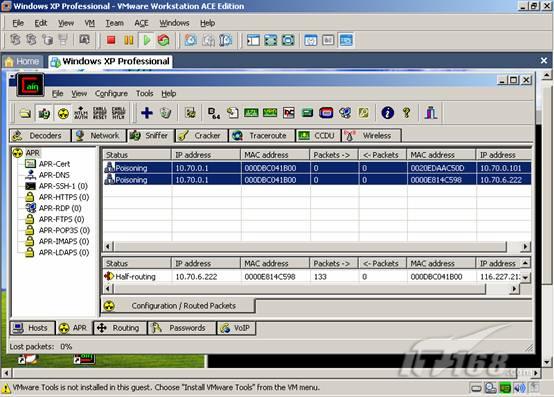
图2
我们一直都在努力坚持原创.......请不要一声不吭,就悄悄拿走。
我原创,你原创,我们的内容世界才会更加精彩!
【所有原创内容版权均属TechTarget,欢迎大家转发分享。但未经授权,严禁任何媒体(平面媒体、网络媒体、自媒体等)以及微信公众号复制、转载、摘编或以其他方式进行使用。】
微信公众号
TechTarget
官方微博
TechTarget中国
作者
相关推荐
-
交换机和路由器安全设置方案
对于大多数局域网来说,交换机和路由器已经成为正在使用最多的网络设备之一,但却忽视了它们的安全设置,使得整个局域网很可能成为一扇敞开的大门。
-
如何发现和防止Sniffer?
Sniffer是一个网络管理的好帮手,但同时也是一个危险的侵入工具,如何知道网络中有没有sniffer存在,如何查找网络中的Sniffer?
-
在使用数据包嗅探器前我应该知道些什么?
Sniffer是一款功能强大的软件。它具有以混杂模式进入托管系统网络卡的能力。那么在使用数据包嗅探器前我应该知道些什么?我应采取什么措施?
-
抛弃镜像端口 监控内网通讯流量(下)
本文中笔者要为各位介绍的是另类使用sniffer类工具的办法,通过此方法可以让我们更加灵活更加不受限制的监控企业内网通讯。
